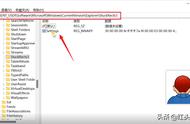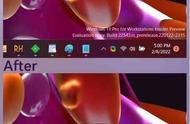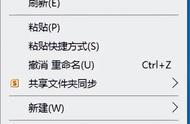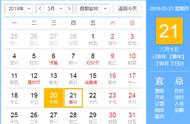将其关闭后,刷新JupyterLab界面,其中对应按钮则均可正常使用。

让我们更进一步:另一方面,Remove web limits是一款非常方便的脚本,本次为了正常使用JupyterLab而将其关闭,但后期需要用到相关功能时还是需要再将其打开,较为不便;因此首先准备向开发者报错,发现这一脚本的GitHub中已有类似的问题上报:

依据其中一位用户的思路,我们可以将JupyterLab需要的http://localhost/域名放入脚本的黑名单:
其中,将脚本代码的以下部分:
// 域名列表
var lists = {
// 黑名单
black_list: [
/.*\.youtube\.com.*/,
/.*\.wikipedia\.org.*/,
/mail\.qq\.com.*/,
/translate\.google\..*/
]
};
修改为:
// 域名列表
var lists = {
// 黑名单
black_list: [
/.*\.youtube\.com.*/,
/.*\.wikipedia\.org.*/,
/mail\.qq\.com.*/,
/translate\.google\..*/,
/localhost.*/
]
};
即可实现在开启脚本的情况下,正常使用JupyterLab。